تعديل الجدول ( تغيير عرض الأعمدة وأرتفاع الصفوف )
الدرس الخامس
تغيير عرض الأعمدة وأرتفاع الصفوف
* تغيير عرض الأعمدة:
الأداة Table Column Width
الطريقة الأولى: تغيير عرض العمود من التبويب Layout:
- تحديد العمود المراد تغيير عرضه ( زيادة أو نقصان ).
1- من التبويب Layout
2- من محموعة Cell Size حجم الخلية.
3- من خانة Width، انقر الأسهم لزيادة أو نقصان عرض العمود المحدد.
كما هو موضح بالشكل التالي:
الطريقة الثانية: تغيير عرض العمود عن طريق السحب بالماوس:
- إما: الوقوف بالماوس على الخط الرأسي الفاصل بين الأعمدة ، كما هو موضح في الشكل التالي:
ثم اضغط زر الماوس واسحب الى اليمين أو اليسار حسب اختيارك.
- أو: الوقوف بمؤشر الماوس على علامات حدود الأعمدة الموجودة بالمسطرة الأفقية، كما هو موضح بالشكل التالي:
ثم اضغط بزر الماوس واسحب الى اليمين أو اليسار حسب اختيارك.
* تغيير ارتفاع الصف:
- تحديد العمود المراد تغيير عرضه ( زيادة أو نقصان ).
1- من التبويب Layout
2- من محموعة Cell Size حجم الخلية.
3- من خانة Width، انقر الأسهم لزيادة أو نقصان عرض العمود المحدد.
كما هو موضح بالشكل التالي:
الطريقة الثانية: تغيير عرض العمود عن طريق السحب بالماوس:
- إما: الوقوف بالماوس على الخط الرأسي الفاصل بين الأعمدة ، كما هو موضح في الشكل التالي:
ثم اضغط زر الماوس واسحب الى اليمين أو اليسار حسب اختيارك.
- أو: الوقوف بمؤشر الماوس على علامات حدود الأعمدة الموجودة بالمسطرة الأفقية، كما هو موضح بالشكل التالي:
ثم اضغط بزر الماوس واسحب الى اليمين أو اليسار حسب اختيارك.
* تغيير ارتفاع الصف:
الأداة Table Row Height
الطريقة الأولى: تغيير ارتفاع الصف من التبويب Layout:
- تحديد الصف المراد تغيير ارتفاعه ( زيادة أو نقصان ).
1- من التبويب Layout
2- من مجموعة Cell Size
3- مو خانة Height، انقر الأسهم لزيادة أو نقصان الصف المحدد.
كما هو موضح بالشكل التالي:
الطريقة الثانية: تغيير ارتفاع الصف عن طريق السحب بالماوس:
- إما: الوقوف على الخط الأفقي الفاصل بين الصفوف، كما في الشكل التالي:
ثم اضغط بزر الماوس واسحب لأعلى أو لأسفل.
- أو: الوقوف بمؤشر الماوس على علامات حدود الصفوف الموجودة بالمسطرة الرأسية، كما بالشكل التالي:
اثم ضغط بزر الماوس واسحب لأعلى أو لأسفل حسب اختيارك.
* تغيير عرض الأعمدة وأرتفاع الصفوف من المربع الحواري Table Properties:
- كليك بالماوس داخل العمود أو الصف المراد تعييره.
1- من التبويب Layout
2- من مجموعة Cell Size
3- الضغط على السهم السفلي، يظهر المربع الحواري Table Properties
كما في الشكل التالي:
- فيظهر المربع الحواري Table Properties
- اختر التبويب Row لتغيير ارتفاع الصفوف كما في الشكل التالي:
- لتغيير عرض الأعمدة من المربع الحواري Table Properties
- اختر التبويب Column كما في الشكل التالي:












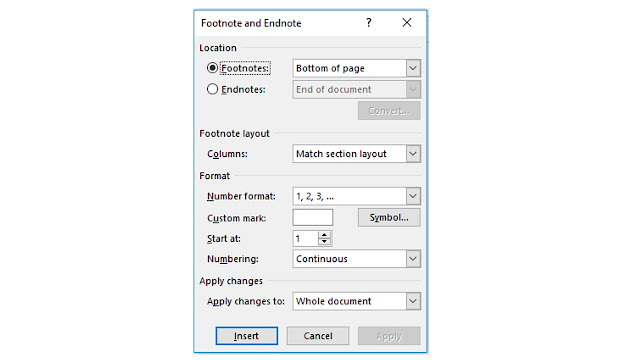




تعليقات
إرسال تعليق